虽然说现在的电脑屏幕越来越大,系统桌面图标太多看起来并不会过于絮乱。对于喜欢桌面简洁的用户来说,哪怕桌面上只摆放几个图标,在整洁度来说这是远远不够的,所以就会有用户将任务栏设置为自动隐藏,那么可以为win7系统桌面腾出更大的空间出来,即桌面看起来更为简洁。不过在Win7系统上设置了任务栏自动隐藏,将鼠标移动过去却无法显示任务栏。就Win7系统任务栏自动隐藏后无法显示任务栏问题,小编将在下文中分享显示方法。
推荐:win7 64位系统下载
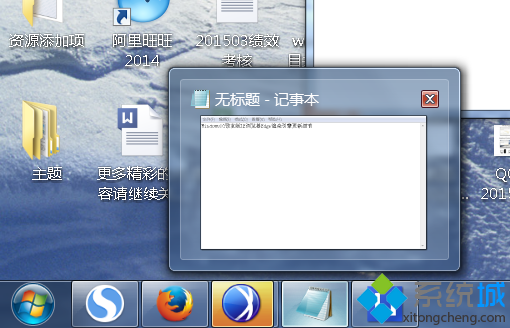
一、禁用桌面组合功能
右键单击桌面“计算机”选择“属性”,在打开的属性面板上点击“高级系统设置”项,然后在系统属性窗口上,切换至“高级”选项卡下,再点击性能栏处的“设置”按钮,将“启用桌面组合”勾取消掉,再点击确定按钮退出。
二、Aero透明窗口关闭
在win7桌面空白位置处,选择“个性化”,然后在弹出的个性化窗口中,点击“窗口颜色”,再取消勾选“启用透明效果”。


